طرق سهلة لنقل الموسيقى من iPod Classic إلى iTunes

‘مات الكمبيوتر القديم. لديك واحدة جديدة. كيف يمكنني نقل جميع ملفات الموسيقى الموجودة على iPod classic إلى iTunes على الكمبيوتر الجديد؟ ‘
حصلت على جهاز كمبيوتر جديد وتريد الآن نقل الموسيقى من iPod classic إلى iTunes لبناء مكتبة iTunes الخاصة بك؟ مع جميع الأغاني الموجودة على iPod classic ، إذا حاولت مزامنتها مع iTunes ، فسيقوم iTunes بإزالة كل شيء على iPod classic.
لا يعد نقل الموسيقى من iDevice إلى iTunes مهمة سهلة للمستخدمين الذين يرغبون في نسخ ملفات الموسيقى احتياطيًا أو نقلها إلى أجهزة أخرى للاستماع إلى الأغاني. يسمح iTunes للمستخدمين بمزامنة ملفات الموسيقى مع الكمبيوتر عن طريق مزامنتها مع iTunes ولكن يمكنهم الاستماع في iTunes نفسه. إذا كنت تبحث عن نقل الموسيقى من iPod classic إلى iTunes باستخدام iTunes ، فهذا فقط للموسيقى المشتراة. بالنسبة إلى الموسيقى التي لم يتم شراؤها ، هناك بعض برامج الجهات الخارجية المتاحة لنقل الموسيقى إلى iTunes ، واليوم سنقدم بعض الطرق السهلة لنقل الموسيقى إلى iTunes. نقل الموسيقى من iPod classic إلى iTunes.
الجزء 1. نقل الموسيقى من iPod Classic إلى iTunes تلقائيًا
كما نعلم جميعًا أن iTunes يحفظ الملفات في مكتبة iTunes لأغراض أمنية فقط للموسيقى الخاصة بك. لذا فكر فقط في حالة تعطل نظامك في بعض الأحيان ، فستفقد أيضًا ملفات الموسيقى الخاصة بك. لا يمكنك استعادتها. للتغلب على هذه المشكلة DrFoneTool – مدير الهاتف (iOS) متاح لك لنقل ملفات الموسيقى من ايبود شفل, آي بود نانو, آي بود كلاسيكو iPod Touch إلى iTunes مباشرة. DrFoneTool – مدير الهاتف (iOS) يسمح لك بنقل أي ملف من iPod أو iPad أو iPhone إلى iTunes أو الكمبيوتر الشخصي لأخذ نسخة احتياطية. إنه قادر على نسخ الموسيقى ومقاطع الفيديو والبودكاست احتياطيًا لإدارة الموسيقى بحرية دون أي متاعب. يمكنك الحصول عليه لنظام التشغيل windows أو Mac OS على حد سواء ونقل الموسيقى الخاصة بك إلى أي جهاز iDevice أو جهاز كمبيوتر دون أي مشكلة.

DrFoneTool – مدير الهاتف (iOS)
انقل ملفات MP3 من iPhone / iPad / iPod إلى الكمبيوتر الشخصي دون استخدام iTunes
- نقل وإدارة وتصدير / استيراد الموسيقى والصور ومقاطع الفيديو وجهات الاتصال والرسائل القصيرة والتطبيقات وما إلى ذلك.
- قم بعمل نسخة احتياطية من الموسيقى والصور ومقاطع الفيديو وجهات الاتصال والرسائل القصيرة والتطبيقات وما إلى ذلك على جهاز الكمبيوتر واستعادتها بسهولة.
- انقل الموسيقى والصور ومقاطع الفيديو وجهات الاتصال والرسائل وما إلى ذلك من هاتف ذكي إلى آخر.
- نقل ملفات الوسائط بين أجهزة iOS و iTunes.
- دعم جميع طرز iPhone و iPad و iPod touch مع أي إصدارات iOS.
فيديو تعليمي: كيفية نقل الموسيقى من iPod Classic إلى iTunes
الخطوة 1 قم بتنزيل DrFoneTool – مدير الهاتف (iOS). قم بتثبيته وتشغيله على جهاز الكمبيوتر الخاص بك. ثم حدد ‘مدير الهاتف’. سترى واجهة مستخدم مثل هذه ثم قم بتوصيل جهاز iPod بجهاز الكمبيوتر الخاص بك باستخدام كابل USB لجهاز iPod الخاص بك.

الخطوة 2 بعد توصيل جهاز iPod Classic الخاص بك ، سترى واجهة مثل أدناه. يمكنك ببساطة النقر فوق ‘إعادة بناء مكتبة iTunesلنقل الموسيقى من iPod إلى iTunes بنقرة واحدة.

الخطوة 3 إذا كنت ترغب في تحديد ومعاينة ملفات الموسيقى ، انقر فوق ‘موسيقى‘وانقر بزر الماوس الأيمن للتحديد’تصدير إلى iTunes‘. سيقوم بنقل جميع ملفات الموسيقى الخاصة بك إلى مكتبة iTunes الخاصة بك. يمكنك الاستمتاع بسهولة بموسيقاك الآن.

الجزء 2. انقل الموسيقى من iPod Classic إلى iTunes يدويًا باستخدام iTunes
يتيح iTunes أيضًا استخدامات لنقل موسيقى iPod الكلاسيكية الخاصة بهم إلى مكتبة iTunes. يمكن للمستخدم إضافة ملفات الموسيقى الخاصة به يدويًا إلى مكتبة iTunes أو يمكنه مزامنة الجهاز بالكامل تلقائيًا مع مكتبة iTunes. ولكن عندما تستخدم iTunes لنقل موسيقى iPod الكلاسيكية إلى iTunes نفسه ، فهناك مشكلة كبيرة جدًا عند نقلها. سيؤدي ذلك إلى مسح البيانات السابقة لمكتبة iTunes لأن iTunes لا يمكنه النقل بدون مسح البيانات السابقة.
كيفية نقل الموسيقى من iPod classic إلى iTunes يدويًا
الخطوة 1 أولاً ، قم بتوصيل جهاز iPod بجهاز كمبيوتر باستخدام كابل USB المرفق بجهاز iPod. ثم انقر فوق علامة التبويب ‘عرض’ وحدد الخيار العناصر المخفية.
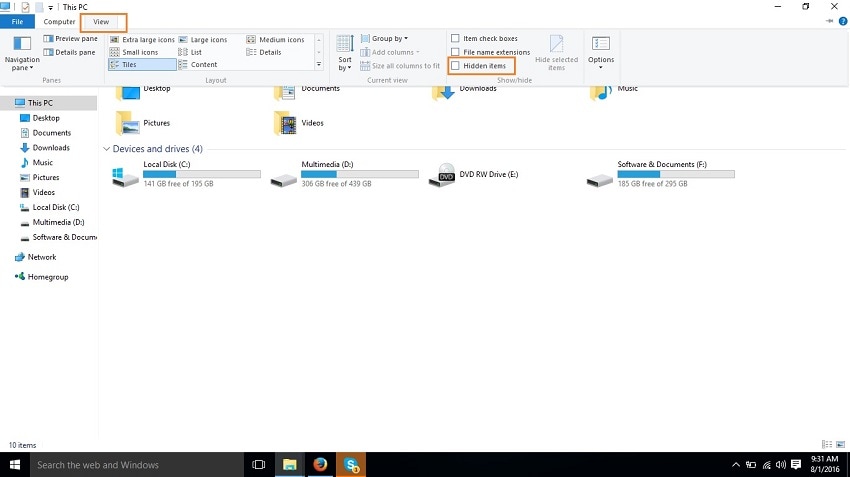
الخطوة 2 بمجرد تحديد خيار العناصر المخفية ، يمكنك رؤية جهاز iPod الخاص بك على جهاز الكمبيوتر الخاص بي.
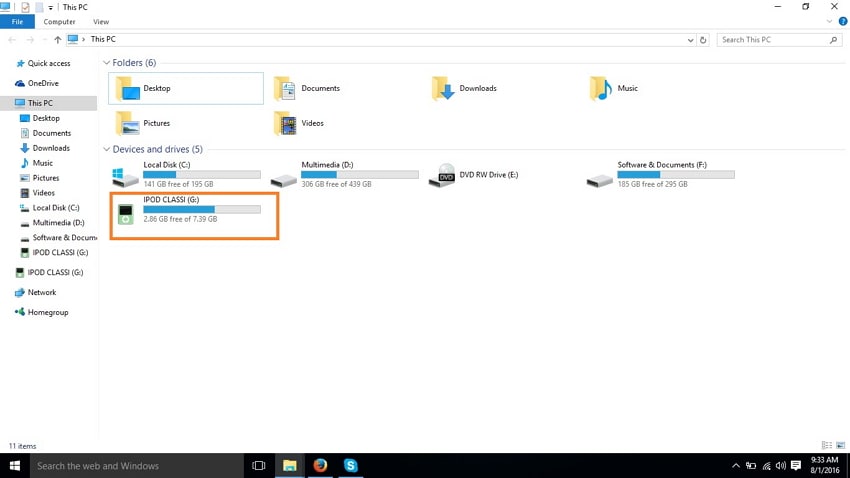
الخطوة 3 الآن انتقل إلى iPod classic في جهاز الكمبيوتر الخاص بي: iPod_Control> Music. انسخ ملفات الموسيقى والصقها على جهاز الكمبيوتر الخاص بك في أي مكان.
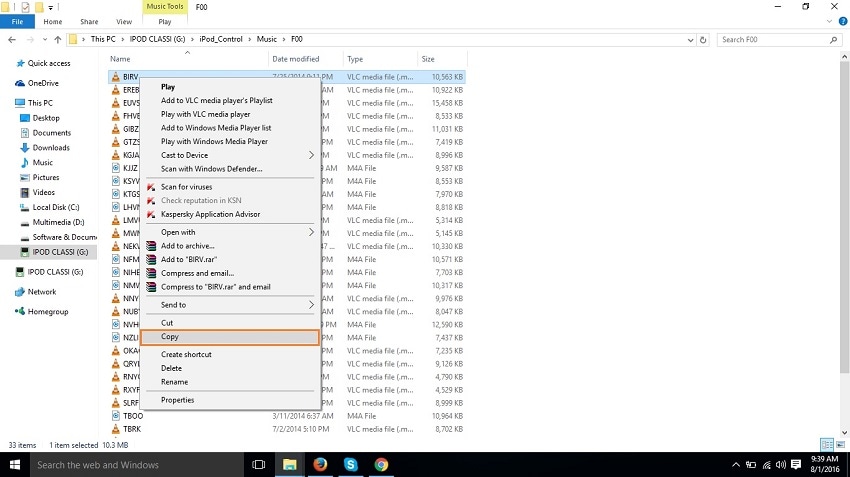
الخطوة 4 قم بتنزيل أحدث إصدار من iTunes وتثبيته على جهاز الكمبيوتر أو جهاز Mac الخاص بك وقم بتوصيل جهاز iPod باستخدام كابل USB. الآن قم بتشغيل iTunes. يمكنك أن ترى جهاز iPod الخاص بك في قائمة الأجهزة.

الخطوة 5 الآن انقر فوق ملف> إضافة ملفات إلى خيار المكتبة لإضافة ملفات إلى مكتبتك.

الخطوة 6 الآن حدد موقع الملفات التي نسخت فيها ملفات موسيقى iPod الخاصة بك وحددها ثم انقر فوق فتح. الآن ستتم إضافة ملفات موسيقى iPod إلى مكتبة iTunes الخاصة بك.
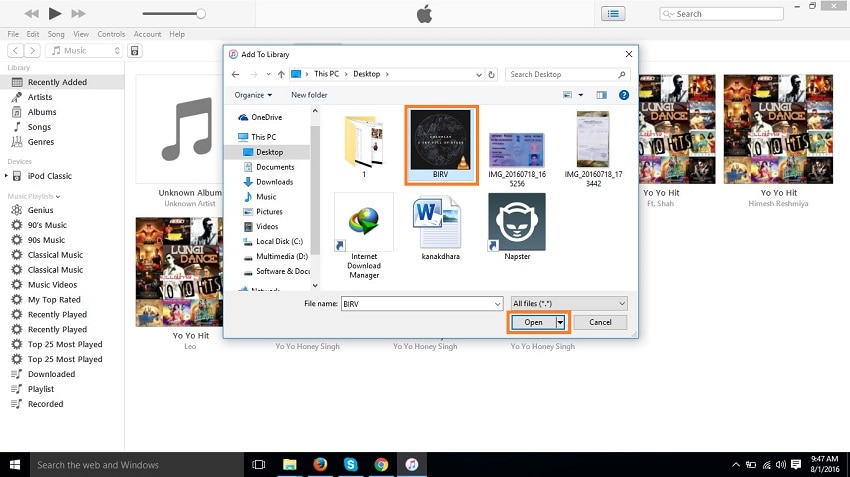
الجزء 3. طرق أخرى لنقل الموسيقى من iPod classic إلى iTunes
1. نقل البيانات Syncios
يسمح نقل البيانات Syncios للمستخدمين بالنسخ الاحتياطي لنقل الموسيقى الخاصة بهم أو أي ملفات وسائط أخرى إلى جهاز الكمبيوتر أو iTunes. إنه قادر على نقل جميع أنواع ملفات iPod تقريبًا إلى iTunes. يحتوي هذا البرنامج على بعض الوظائف الرائعة مثل نقل البيانات من android إلى android أو android إلى IOS. يدعم هذا البرنامج في الغالب جميع العلامات التجارية للهواتف المحمولة بحيث يمكنك بسهولة نقل جميع ملفات البيانات الخاصة بك من iPod classic إلى مكتبة iTunes أو الكمبيوتر الشخصي أيضًا باستخدامه.
الايجابيات:
- يسمح لك هذا البرنامج بنقل ملفات موسيقى iPod الخاصة بك إلى جهاز الكمبيوتر أو iTunes مباشرة.
- دعم أجهزة Android.
سلبيات:
- جودة ملفات الموسيقى المنقولة لا تفقد الجودة الأصلية تمامًا.
- غير قادر على نقل بيانات اللعبة والتطبيق.
- النسخ الاحتياطي للملاحظات غير مدعوم في الإصدار العلوي من iOS فهو يدعم ما يصل إلى 8.4 فقط.

2. iMobile AnyTrans
Anytrans هي أداة نقل لنقل ملفات موسيقى iPod الخاصة بك إلى مكتبة iTunes الخاصة بك أو نسخها احتياطيًا إلى جهاز الكمبيوتر أو جهاز Mac. يسمح لك بحفظ بياناتك دون أي توتر لفقدها عند تعطل جهازك أو جهاز الكمبيوتر. يقوم بنقل قوائم التشغيل والأفلام ومقاطع الفيديو والموسيقى وجهات الاتصال الخاصة بك إلى جهاز الكمبيوتر الخاص بك لعمل نسخة احتياطية منها.
الايجابيات:
- دعم معظم أنواع الملفات.
- الموسيقى الاحتياطية أو مقاطع الفيديو على جهاز الكمبيوتر أو ماك.
- متاح لكل من mac و windows.
سلبيات:
- لا يعمل كما هو متوقع في البرنامج. في بعض الأحيان لا تعمل على نقل الصور من iPad.
- غير قادر على نقل الرسائل.
- يستغرق الأمر وقتًا طويلاً للقول إن النسخ الاحتياطي يعمل ولكن لن يتم نسخ رسالة واحدة احتياطيًا
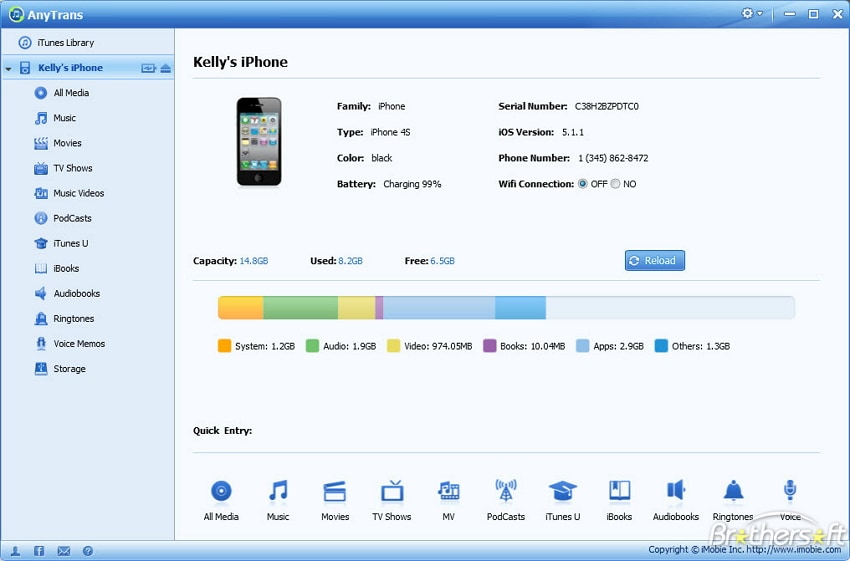
أحدث المقالات

